Table of contents
- Veelvoorkomende uitdagingen bij het delen van bestanden op afstand
- Ontdek hoe je bestanden met je team deelt terwijl je thuiswerkt
- Waarom Dropbox een effectieve manier is om documenten te delen
- Alternatieven voor bestandsdeling vergelijken
- Aanbevolen procedures voor het delen van documenten met uw team
- Waarom Dropbox een uitstekende tool is voor het delen van bestanden op afstand
- Gebruik Dropbox om bestanden te delen met uw team terwijl u thuiswerkt
Veilig en efficiënt delen van bestanden is essentieel voor teams die op afstand werken, om productief te blijven en samen te werken. Het beheren van de bestandsgrootte, beveiliging en versiecontrole brengt echter vaak uitdagingen met zich mee die van invloed zijn op de workflows. Door de juiste hulpmiddelen en strategieën te kiezen, kun je deze processen vereenvoudigen en zo zorgen voor een soepelere ervaring bij werken op afstand.
In dit artikel worden de beste manieren besproken om documenten met een team te delen. Ook worden praktische oplossingen en best practices geboden voor het veilig en efficiënt delen van bestanden in werkomgevingen op afstand.
Ontdek hoe Dropbox het delen van bestanden op afstand eenvoudig maakt met tools die zijn ontworpen voor naadloze samenwerking, verbeterde beveiliging en gestroomlijnde workflows, waar u ook werkt.
Veelvoorkomende uitdagingen bij het delen van bestanden op afstand
Voor veel organisaties is thuiswerken de norm geworden. Uit een onderzoek van McKinsey blijkt dat 87% van de werknemers op de een of andere manier thuiswerkt. Gemiddeld werken deze werknemers drie dagen per week thuis. Hoewel deze verschuiving flexibiliteit biedt, brengt het ook een aantal uitdagingen met zich mee die de productiviteit en samenwerking kunnen belemmeren, zoals:
- Vertraagde deadlines: coördinatie over tijdzones heen kan leiden tot vertragingen wanneer projecten samenwerking van teams vereisen
- Beperkingen van de bestandsgrootte: teams die met grote bestanden werken, zoals ontwerpmiddelen, hebben vaak moeite om deze efficiënt te beheren en te delen
- Veiligheidsrisico's: externe omgevingen brengen kwetsbaarheden met zich mee, waaronder ongeautoriseerde toegang en datalekken.
- Samenwerkingstekorten: teams hebben hulpmiddelen nodig die realtime feedback, versiebeheer en naadloze toegang tot gedeelde bestanden mogelijk maken
Deze uitdagingen kunnen de workflow en productiviteit verstoren, wat de noodzaak van een veilige, efficiënte oplossing voor het delen van bestanden onderstreept.

Alternatieven voor bestandsdeling vergelijken
Dropbox is de ideale manier om bestanden met je team te delen. Er zijn echter situaties mogelijk waarin je voor een alternatief moet kiezen, bijvoorbeeld in het geval dat een klant wil dat je hun huidige oplossing gebruikt.
Twee van de meest voorkomende alternatieve platforms die u tegen kunt komen, zijn Microsoft OneDrive en Google Drive
Bestanden delen met Microsoft OneDrive
OneDrive is een cloudopslagproduct van Microsoft. Je komt het meestal tegen als je met bedrijven werkt die voor Microsoft Teams, Office 365 en SharePoint als digitale workflowoplossing hebben gekozen.
- Integratie: OneDrive integreert goed met Microsoft Teams en Office 365
- Beperkingen: Bestandsuploads zijn beperkt tot 250 GB en er worden minder bestandstypen ondersteund in vergelijking met Dropbox
Natuurlijk is er geen reden waarom bedrijven die dol zijn op Microsoft Office niet het beste van twee werelden zouden kunnen hebben, aangezien Dropbox naadloos samenwerkt met Microsoft 365-apps.
Wilt u meer weten? Zie Dropbox versus OneDrive voor een volledige vergelijking.
Bestanden delen met Google Drive
Drive is het cloudopslagplatform van Google dat je, net als OneDrive van Microsoft, meestal tegenkomt als je samenwerkt met klanten die Google Workspace gebruiken.
Het is ook mogelijk om bestanden die zijn opgeslagen in Google Drive te delen met uw team, maar dit brengt enkele beperkingen met zich mee:
- Integratie: Drive integreert met Google Workspace-tools zoals Docs en Sheets
- Beperkingen: uploads zijn beperkt tot 750 GB per dag en de duur van de versiegeschiedenis en het aantal bewaard gebleven versies variëren afhankelijk van het bestandstype en uw Google Workspace-instellingen.
- Incrementele back-up: Voeren meerdere medewerkers kleine, lokale bewerkingen uit aan grote bestanden? Met Google Drive moet u bij elke herziening het gehele bestand synchroniseren, terwijl Dropbox alleen de gewijzigde gegevens hoeft te synchroniseren. Dat gaat veel sneller!
Zie Dropbox versus Google Drive voor een volledig vergelijkingsoverzicht.
Hoewel deze platforms hun nut hebben, valt Dropbox op vanwege de hogere uploadlimieten, de uitgebreide ondersteuning voor bestandstypen en de geavanceerde samenwerkingsfuncties, zoals frame-nauwkeurige opmerkingen bij uitgebreide mediabestanden.
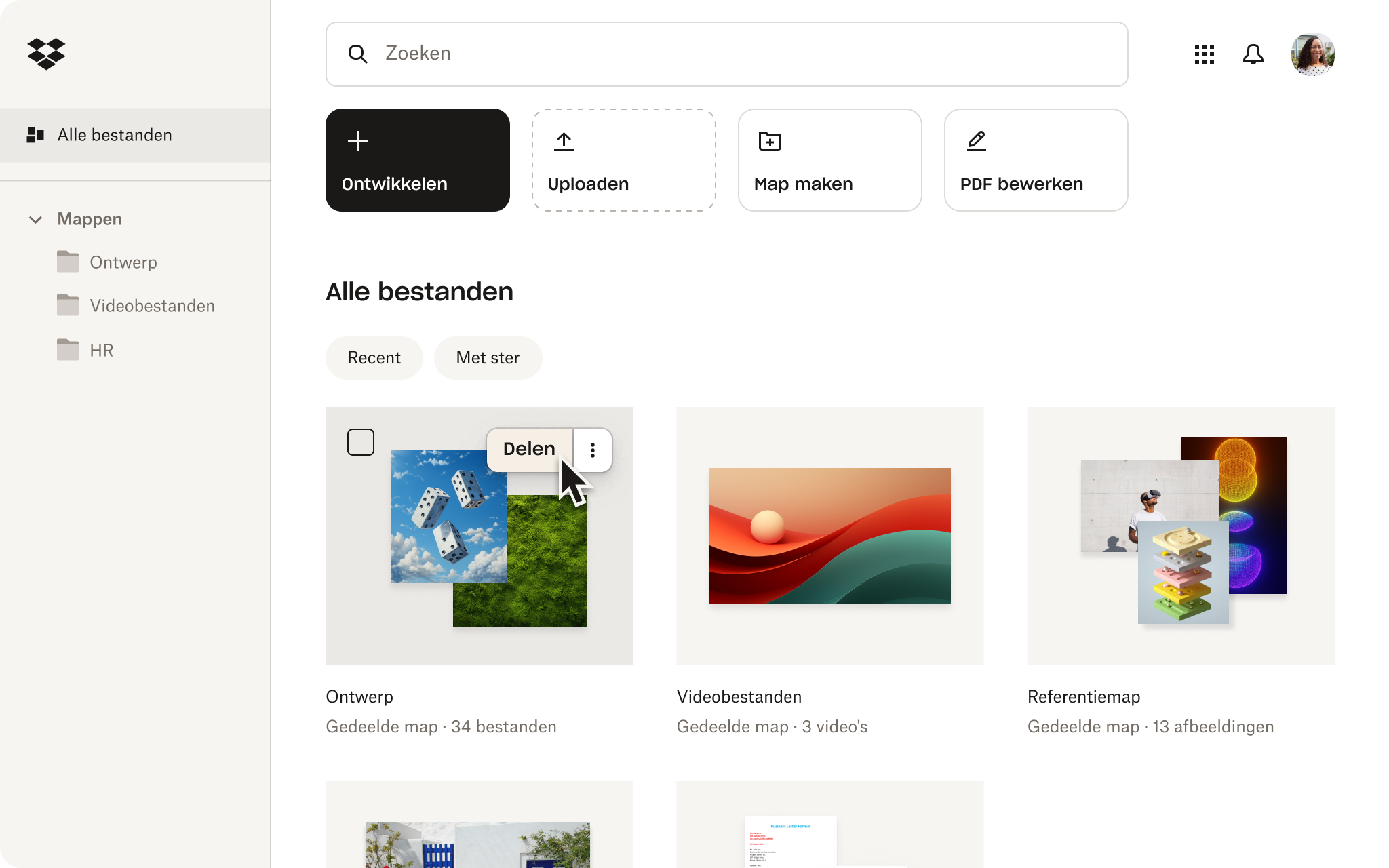
Aanbevolen procedures voor het delen van documenten met uw team
De beste methode om bestanden met collega's te delen, is een manier die bij de beveiligings-, samenwerkings- en organisatiebehoeften van je bedrijf past, ongeacht de tool die je daarvoor kiest.
Houd de volgende tips en aanbevolen werkwijzen in gedachten voor succesvol werken met bestanden op afstand.
Beveiliging
Voorbeelden van enkele algemene best practices voor de beveiliging bij het delen of gebruiken van bestanden op afstand zijn:
- Controleer of de e-mailadressen afkomstig zijn van uw bedrijfsdomein voordat u ze deelt.
- Train teamleden in het herkennen van oplichting, phishing en andere risico's.
- Zorg ervoor dat uw cloudopslagservice over de modernste beveiliging beschikt.
- Gebruik een veilige wachtwoordbeheerder.
- Maak altijd een back-up van uw werkbestanden. U kunt dit automatisch doen met Dropbox Backup.
Samenwerking en delen
Hier volgen een paar tips voor samenwerkingen aan bestanden als je thuiswerkt:
- Gebruik geen e-mail om bestanden te delen, maar gebruik in plaats daarvan deelbare links uit uw cloudopslag.
- Stel machtigingen in om de toegang te beheren, zodat de juiste personen toegang hebben tot de bestanden die ze nodig hebben.
- Stel bedrijfsbeleid op om het bewustzijn rondom gegevensbescherming en de risico's van het delen van bestanden te vergroten.
- Gebruik meervoudige authenticatie om hacks en datalekken te voorkomen.
- Maak tijdgevoelige gedeelde links wanneer je Dropbox gebruikt.
Organisatie
Probeer het volgende om je bestanden beter te organiseren als je op afstand werkt:
- Verdeel uw bestanden in categorieën.
- Structureer mappen logisch, met mappen voor verschillende afdelingen, projecten of soorten werk.
- Gebruik consistente naamgevingsconventies, inclusief zaken als datums, projecteigenaren en versies.
- Wanneer je Dropbox gebruikt, organiseer je je bestanden met behulp van tags.
Dropbox heeft veel organisaties geholpen bij de overgang naar werken op afstand.
Waarom Dropbox een uitstekende tool is voor het delen van bestanden op afstand
Dropbox biedt een effectieve en veilige oplossing voor het delen van documenten met uw team. Het combineert robuuste beveiligingsfuncties, platformonafhankelijke compatibiliteit en hulpmiddelen voor naadloze samenwerking, waardoor het geschikt is voor externe teams van alle omvang.
Door te kiezen voor Dropbox kunnen teams veelvoorkomende uitdagingen bij het delen van bestanden overwinnen en tegelijkertijd de productiviteit behouden en de veiligheid van gegevens garanderen.
"Dankzij Dropbox en Dropbox Sign kunnen we onze bestanden en documenten op één plek beheren. Zo blijven we beter georganiseerd en efficiënter in onze dagelijkse processen."
Matt SeigelVoorzitter, Collier Simon

